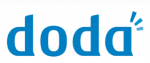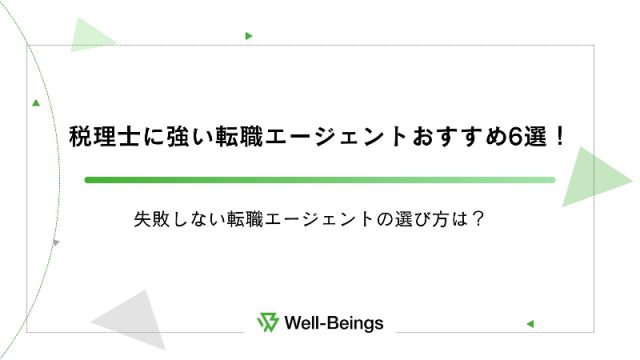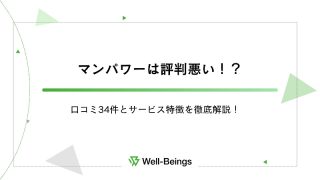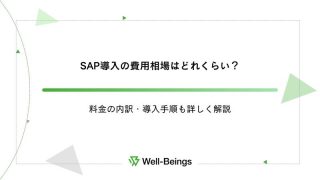「type転職エージェントのマイページにログインできない…」
「ログインできなくて機能を使えない…」
などなど、type転職エージェントへのログインについてこうお悩みの方っていますよね。
なかなかtype転職エージェントにログインできず、不便に感じる方もいることでしょう。
今回はそんな方に向けて、type転職エージェントにログインできないときの原因と対処法を詳しく解説します。
「doda」
- 20万件以上の求人を常時掲載!
- 専任エージェントが転職をサポート!
- リモート/在宅の求人も満載!
type転職エージェントへの正しいログイン方法
まずは、そもそもtype転職エージェントに正しくログインできているかを簡単に見ていきましょう。
- ログインページを開く
- メールアドレスとパスワードを入力
- [ログイン]をクリック
では上記の正しいログイン方法を試してもダメだったときはどうすべきか。次章から具体的に見てきましょう。
type転職エージェントにログインできないときの原因と対処法6つ
ではtype転職エージェントにログインできないときの原因・対処法は何か。具体的には以下の通りです。
【type転職エージェントにログインできないときの原因と対処法】
| ログインできない原因 | 対処法 |
|---|---|
| ①メールアドレス・パスワードを忘れた |
|
| ②メールアドレス・パスワードの誤入力 | 正しいメールアドレス・パスワードを入力する |
| ③推奨環境下でログインしていない | 推奨環境下でログインする |
| ④ログイン先を他の類似サービスと間違えている | 「type転職エージェント」のログインページからログインする |
| ⑤メールアドレスに関するエラー表示が出る | 正しい形式でメールアドレスを入力する |
| ⑥パスワード再発行のメールが迷惑メールフォルダに振り分けられている | 迷惑メール設定を解除する |
①メールアドレス・パスワードを忘れた
type転職エージェントにログインするときは、メールアドレス・パスワードの入力が必要です。
ではこれらを忘れた場合はどうすべきか。それぞれのケースで見てみましょう。
メールアドレスを忘れた場合
もしメールアドレスを忘れた場合は、メールのアプリを開いてtype転職エージェントから届いたメールを確認してみましょう。
そのやり取りで使っているメールアドレスが、ログイン時に必要なアドレスの可能性があります。
あるいはtype転職エージェントのお問い合わせフォームから、メールアドレスを忘れた旨を伝えてみましょう。
パスワードを忘れた場合
パスワードを忘れた場合は、パスワード再設定のページから申請をして手続きを進めましょう。
このページで再設定をするとパスワードを破棄され、新しいパスワードでログインできるようになります。
生年月日、登録したアドレスを入力・送信すると、担当者からの返信メールより手続きを進められますよ。
メールアドレスもパスワードを忘れた場合
両方とも忘れた場合もお問い合わせフォームから、メールアドレス・パスワードを忘れた旨を伝えてみましょう。
②メールアドレス・パスワードの誤入力
正しく入力したと思っても、実は間違えたまま気付かずに入力しているケースもあります。
【誤入力の例】
| 文字 | 間違い候補① | 間違い候補② | 間違い候補③ |
|---|---|---|---|
| 1(イチ・数字) | l(エル・小文字) | i(アイ・小文字) | 7(ナナ・数字) |
| 2(ニ・数字) | Z(ゼット・大文字) | z(ゼット・小文字) | – |
| 6(ロク・数字) | b(ビー・小文字) | – | – |
| v(ブイ・小文字) | V(ブイ・大文字) | y(ワイ・小文字) | – |
| -(ハイフン) | ー(長音符号) | _(アンダーバー・記号) | 一(イチ・漢字) |
似通った文字・数字・記号を間違って入力したことに気づかず、なかなかログインができないのはよくある話です。
なおパソコンからログインを試みている場合は、「CapsLockキー」がオンになっていないか、余計なスペース入力が入っていないかも確認しましょう。
「CapsLockキー」がオンになっているとアルファベットは大文字入力に固定されてしまい、誤入力を招きかねません。
キーボードの「Shift」キーを押しながら「CapsLock」キーを押すと解除できますよ!
③推奨環境下でログインしていない
type転職エージェントでは「推奨環境」といって、サービスを快適に使えるよう最適な環境を明示しています。
【type転職エージェントの推奨環境】
| 推奨環境 | 詳細 |
|---|---|
| OS | Windows、MAC、Android、iPhone |
| ブラウザ |
|
上記表を見てわかる通り、基本的には最新状態でログインできていればOKですね。
推奨環境下で使えていないとログインできないおそれがあるため、利用媒体の設定を確認してみましょう。
④ログイン先を他の類似サービスと間違えている
type転職エージェントには他に類似サービスがあるため、そもそものログインページを間違えている恐れもあります。
【type転職エージェントの類似サービス・各ログインページ】
| サービス名 | ログインページ |
|---|---|
| ①type転職エージェント | ログイン |
| ②type | ログイン |
| ③女の転職type | ログイン |
このように、他のサービス間違えてログインしていないかも確認してみてください。
⑤メールアドレスに関するエラー表示が出る
なかには「メールアドレスの形式が不正です」と、画面上にエラー表示が出るケースもあります。
このエラーが出た場合、入力したメールアドレスが特殊なものか不正なものと認識されている可能性があります。
■不正なメールアドレスの例
| ケース | 例 |
|---|---|
| ①ドットが連続している | ab..cde@fg.ne.jp |
| ②@の前にドットがついている | abcde.@fg.ne.jp |
| ③アドレスが記号から始まっている | -abcde@fg.ne.jp |
これを解決するには、まず別のメールアドレスでログインしないといけません。
変更したいメールアドレスについてお問い合わせフォームから連絡し、手続きを進めていきましょう。
⑥パスワード再発行のメールが迷惑メールフォルダに振り分けられている
パスワードを再発行する手続きメールを送ったが、再発行のための返信メールが迷惑メールフォルダに入っていたため、ログインできないままの方もいます。
この場合は迷惑メールフォルダを確認して、返信メールが届いてるかチェックしてみましょう。
迷惑メールフォルダに入っているなんて、なかなか気づかないものですよね…。
type転職エージェントのログインに関するよくある質問

ここではtype転職エージェントのよくある質問についてまとめます。
今回の方法を試してログインできなかった場合はどうする?
もし今回紹介した方法でログインできなかった場合、以下の問い合わせ先に連絡を入れてみましょう。
- 電話番号:050-2018-2521
- 受付時間帯:10:00~17:00
(土曜、日曜、祝日を除く)
お問い合わせフォームから連絡を入れても良いですが、すぐログインできるよう進めるためにも電話で問い合わせるのがおすすめです。
まとめ~type転職エージェントにログインできないときの原因・対処法を押さえよう~
今回はtype転職エージェントにログインできないときの、原因と対処法について詳しく解説してきました。
ログインできないときは間違ったものを入力していないか、他のサービスでログインを試みていないかなど確認し、それぞれに合った対処法で進めていきましょう。
次回のログインで同じ問題を引き起こさないためにも、メモをとるなど再発防止策も検討してみてくださいね。
運営者情報
当サイト「株式会社ウェルビーイングス-お役立ちメディア」は、東京都港区六本木に本社を置く「株式会社ウェルビーイングス」によって運営されています。| 株式会社ウェルビーイングスの概要 (2025年12月更新) | |
|---|---|
| 運営会社名 | 株式会社ウェルビーイングス |
| 公式ページURL | https://well-beings.co.jp/ |
| 主な事業内容 |
|
| 本社所在地 | 〒106-6208 東京都港区六本木3丁目2番1号 住友不動産六本木グランドタワー8階 |
| 設立 | 2022年1月 |
| 電話番号 | 03-6277-8515 |
| メールアドレス | info@well-beings.co.jp |
| 法人番号 | 4010401165239(経済産業省) |
| 適格請求書事業者登録番号 | T4010401165239(国税庁) |
| プライバシーマーク | 第10825342(01)号(一般財団法人_日本情報経済社会推進協会) |
| お問い合わせ | お問い合わせフォーム |
「doda」
- 20万件以上の求人を常時掲載!
- 専任エージェントが転職をサポート!
- リモート/在宅の求人も満載!